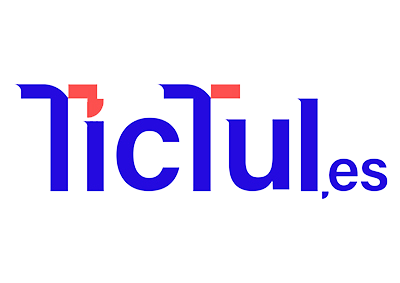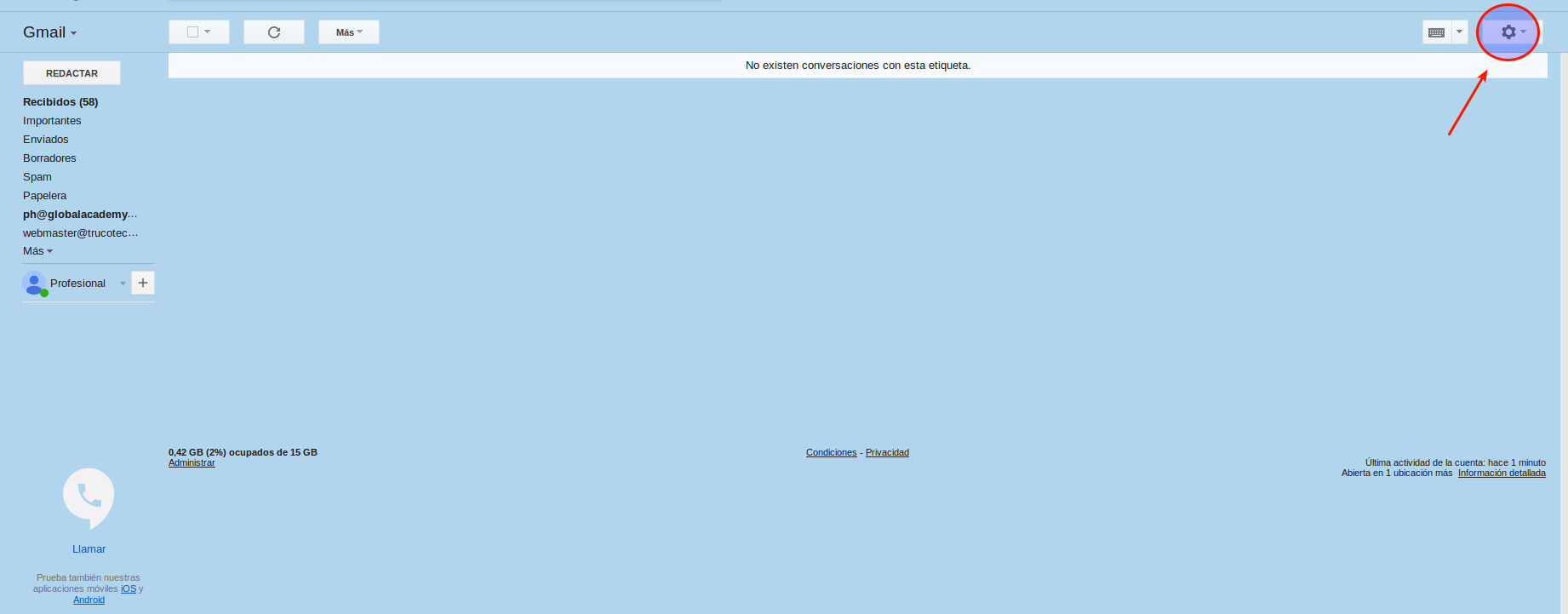Para configurar nuestra cuenta en gmail.com debemos tener en cuenta que primero debemos estar logueados con una cuenta de gmail.com, para luego agregar nuestra cuenta de correo de nuestro dominio. Para comenzar debemos ir a la web gmail.com y acceder con nuestra cuenta de gmail. Una vez hecho tendremos saber que hay que configurar tanto servidor de entrada (POP3) como de salida (SMTP) a parte.
Accedemos a la web gmail.com y una vez logueados con nuestra cuenta de gmail.com y pinchamos en la llave de la derecha y en configuración de correo:
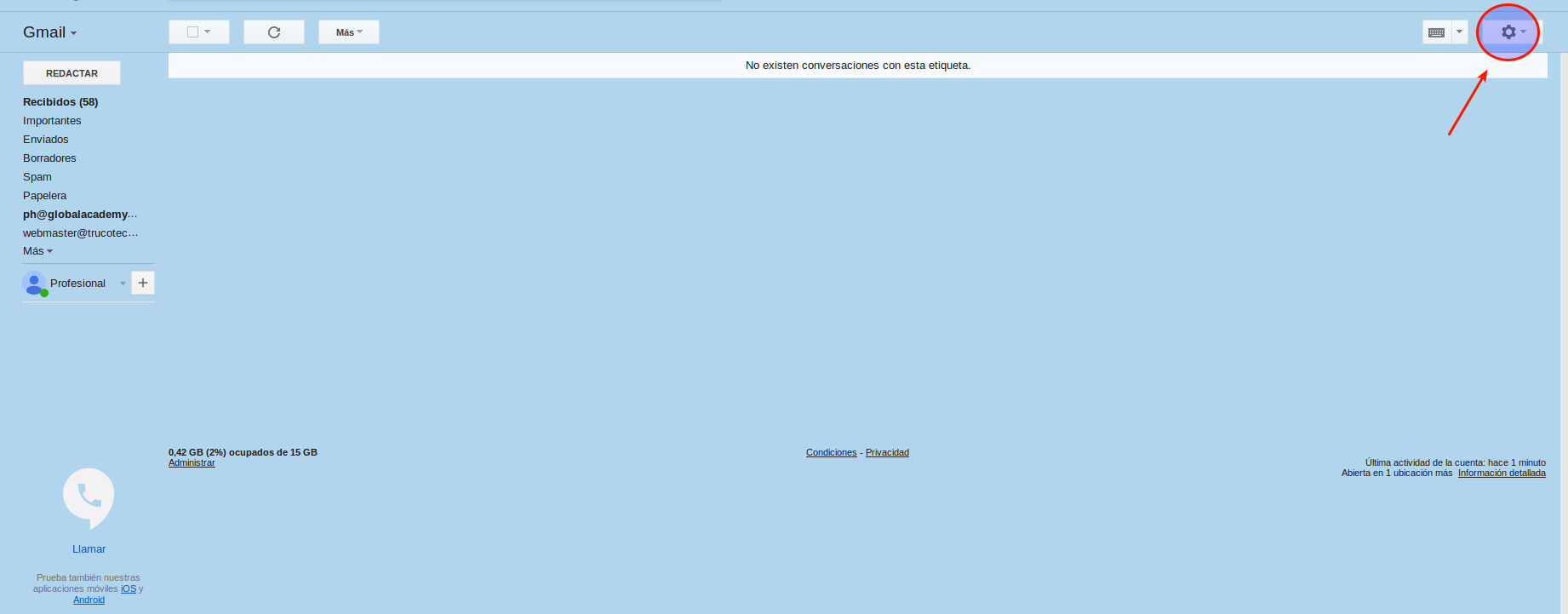
Pinchamos en Configurar bandeja de entrada:
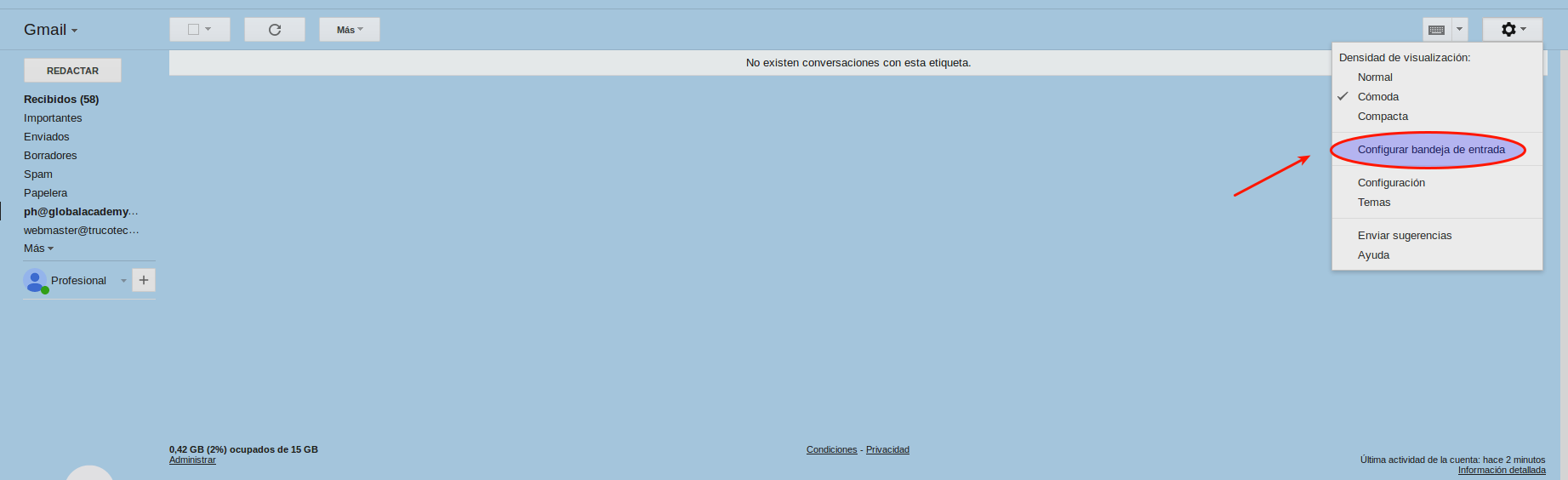
– Vamos a gmail.com y pinchamos en Añadir otra dirección de correo electrónico en el apartado Enviar correo como:
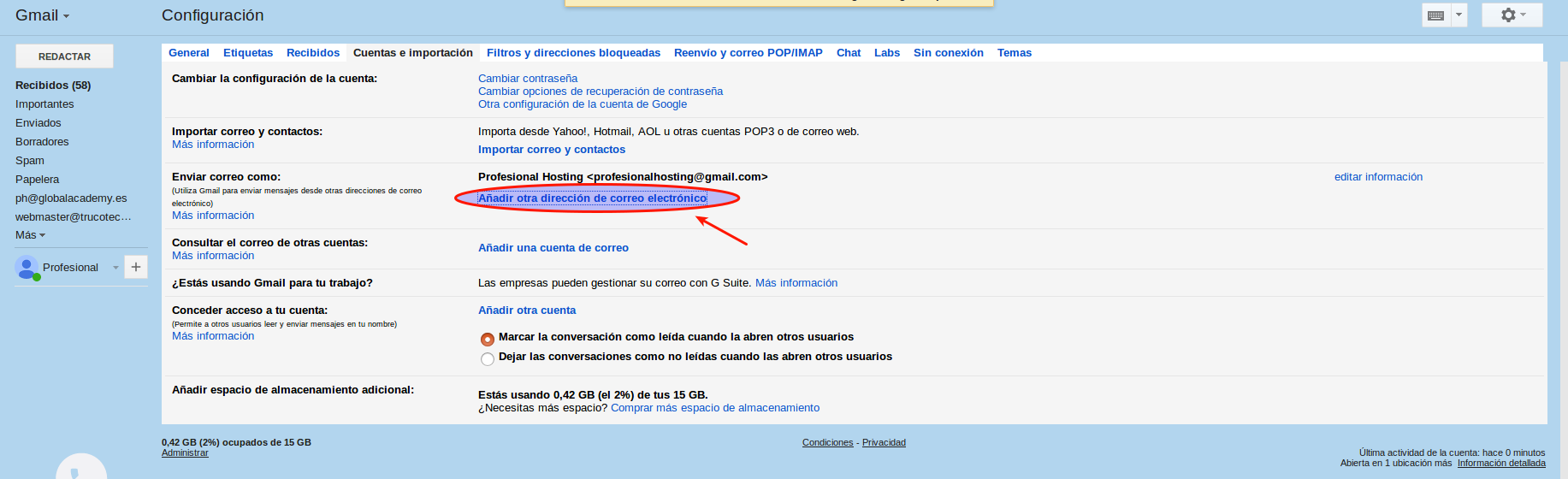
– Nos aparecerá una ventana como esta:
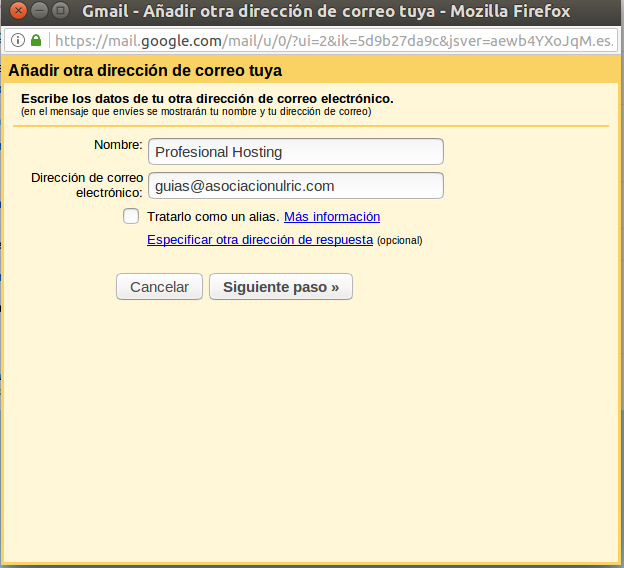
Tendremos que asignar un nombre a nuestra cuenta y escribir la cuenta de correo que vamos a crear y le damos a siguiente. Posteriormente asignamos la configuración de correo:
SMTP:
- Servidor SMTP: mail.nombrededominio (en el ejemplo mail.asociacionulric.com).
- Nombre de usuario: Escribimos la cuenta de correo.
- Contraseña: Contraseña de la cuenta de correo.
- Puerto: 587
- Elegimos siempre Conexión segura mediate TLS (recomendada)
Todo como aparece en la siguiente imagen y pinchamos en siguiente:
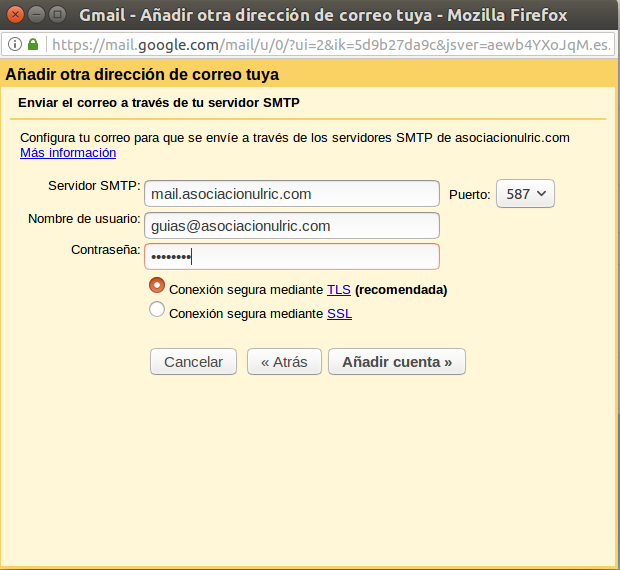
Una vez pinchamos en siguiente, nos aparecerá una ventanta para que hagamos una verificación:
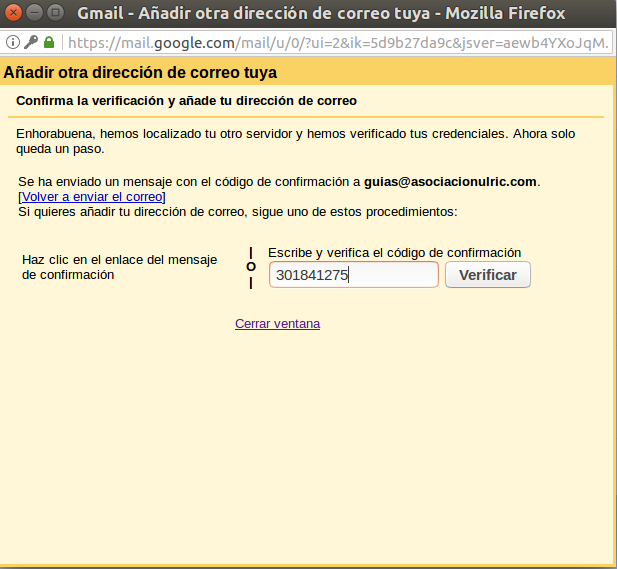
– Lo que pasará es que nos enviarán a la cuenta de correo que estamos configurando en gmail.com un email donde nos llegará un código de verificación y un enlace de verificación. Lo que tenemos que acceder es acceder desde webmail o desde un gestor de correo donde tengamos la cuenta configurada y acceder a este mensaje:
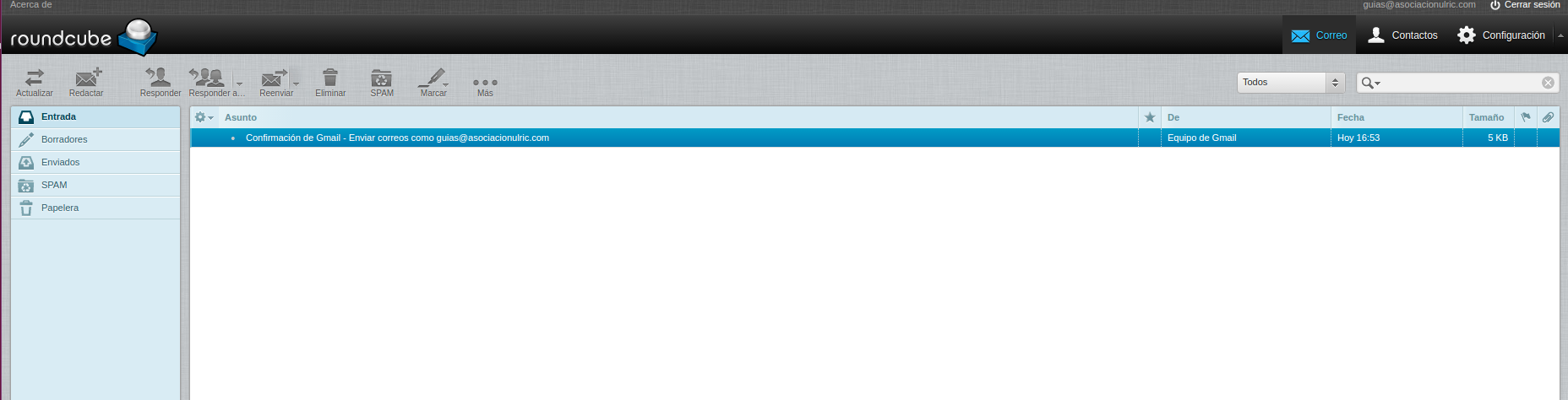
– Entramos en el correo recibido y tenemos las 2 opciones, o pinchar en el enlace de verificación o copiar el código de verificación, su decidimos copiar el código, debemos pegarlo en la ventana que nos apareció antes para verificar la cuenta y pinchamos en verificar:
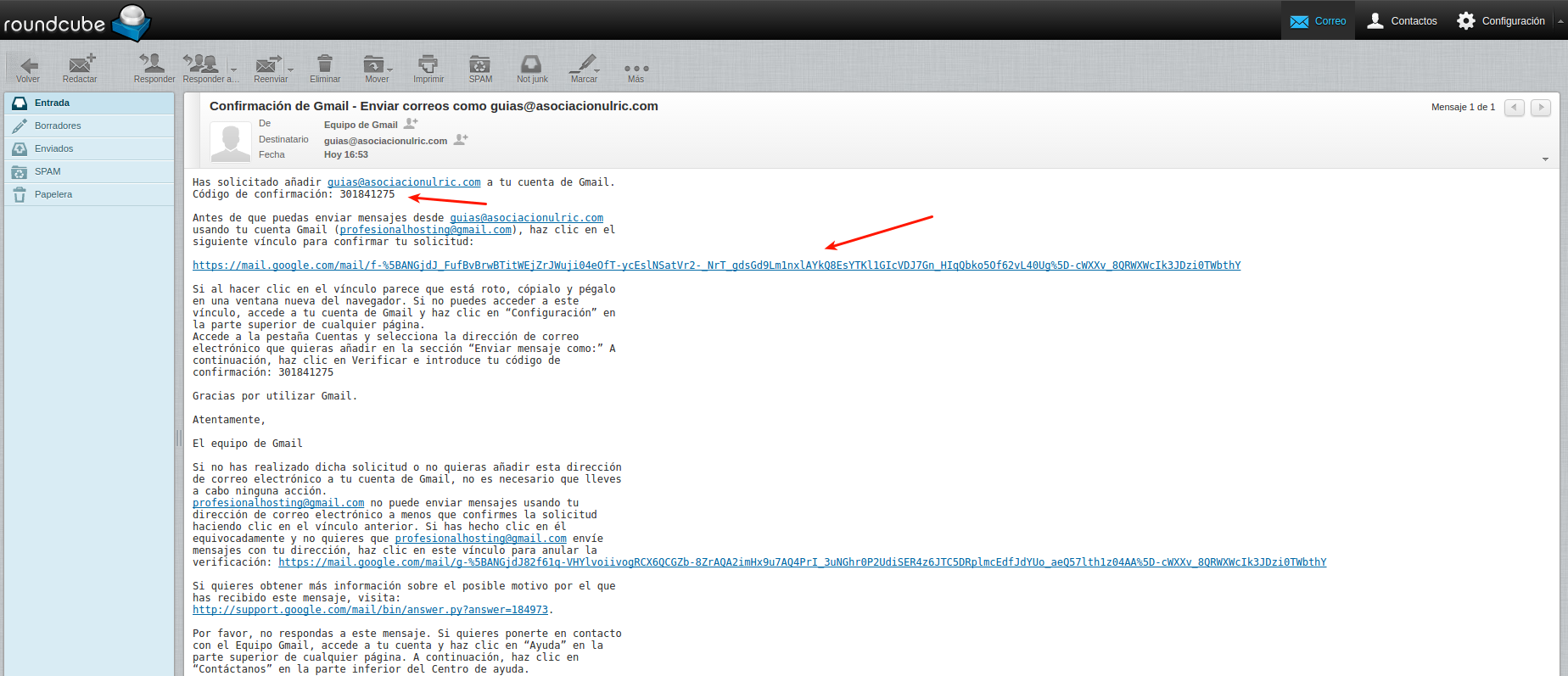
– Verificar con código:
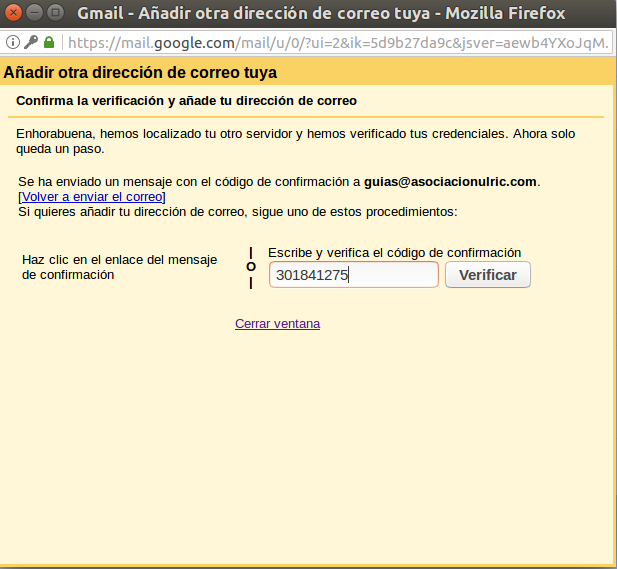
– Una vez hecho esto ya nos aparecerá nuestra cuenta configurada como SMTP para poder enviar desde gmail.com:
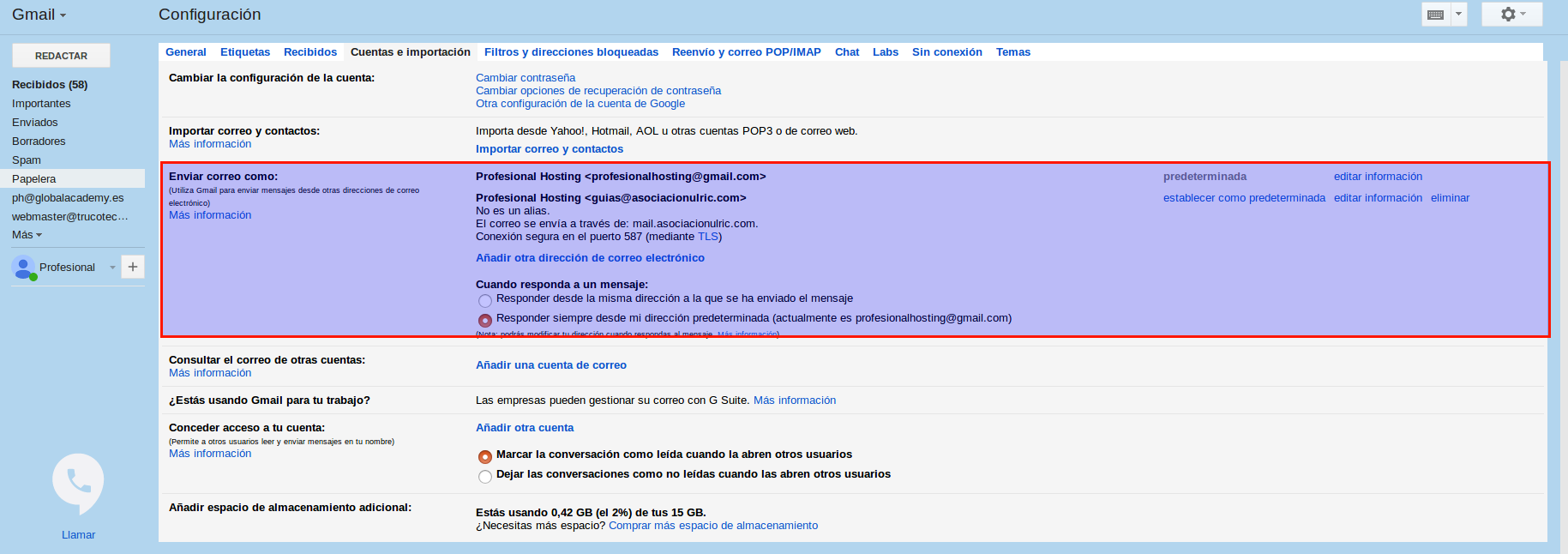
– A continuación pasamos a configurar la cuenta para recibir correos, en gmail sólo nos permite configurar el servidor entrante POP3, aunque nos permite guardar siempre una copia del correo en nuestro servidor y no que se descarguen y se borren del servidor. Debemos pinchar en Añadir una cuenta de correo en el apartado Consultar el correo de otras cuentas, tal como aparece en la imagen:
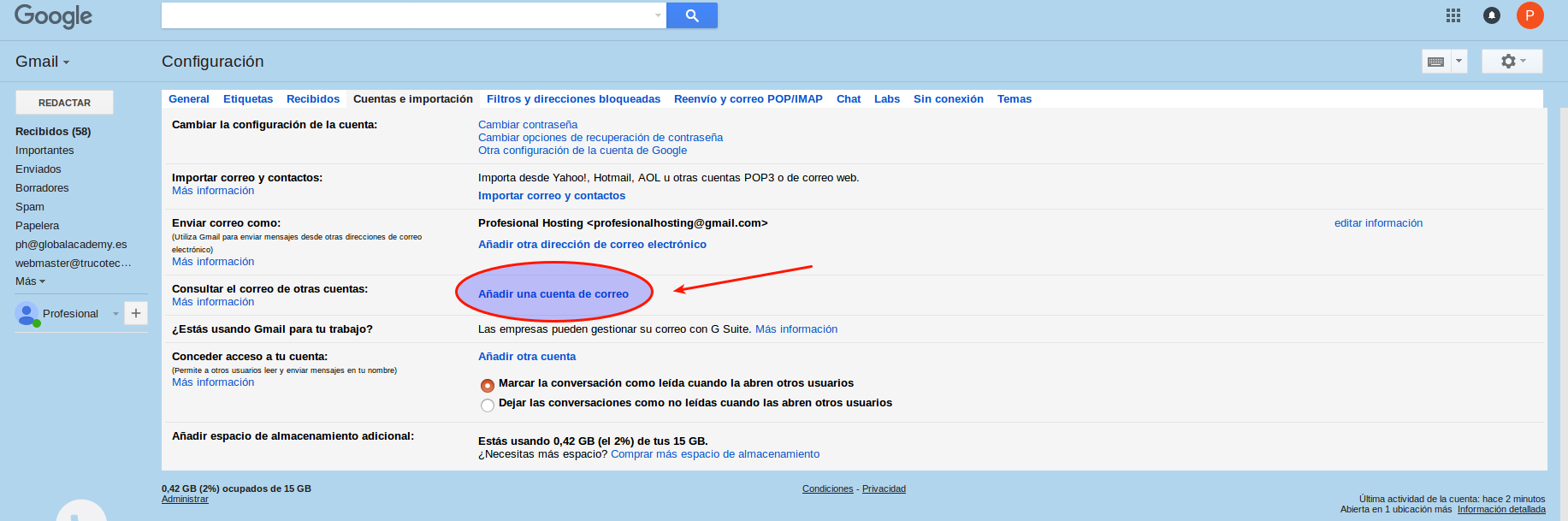
– Al pinchar nos aparecerá lo siguiente, donde debemos poner la cuenta de correo a configurar y pinchar en siguiente:
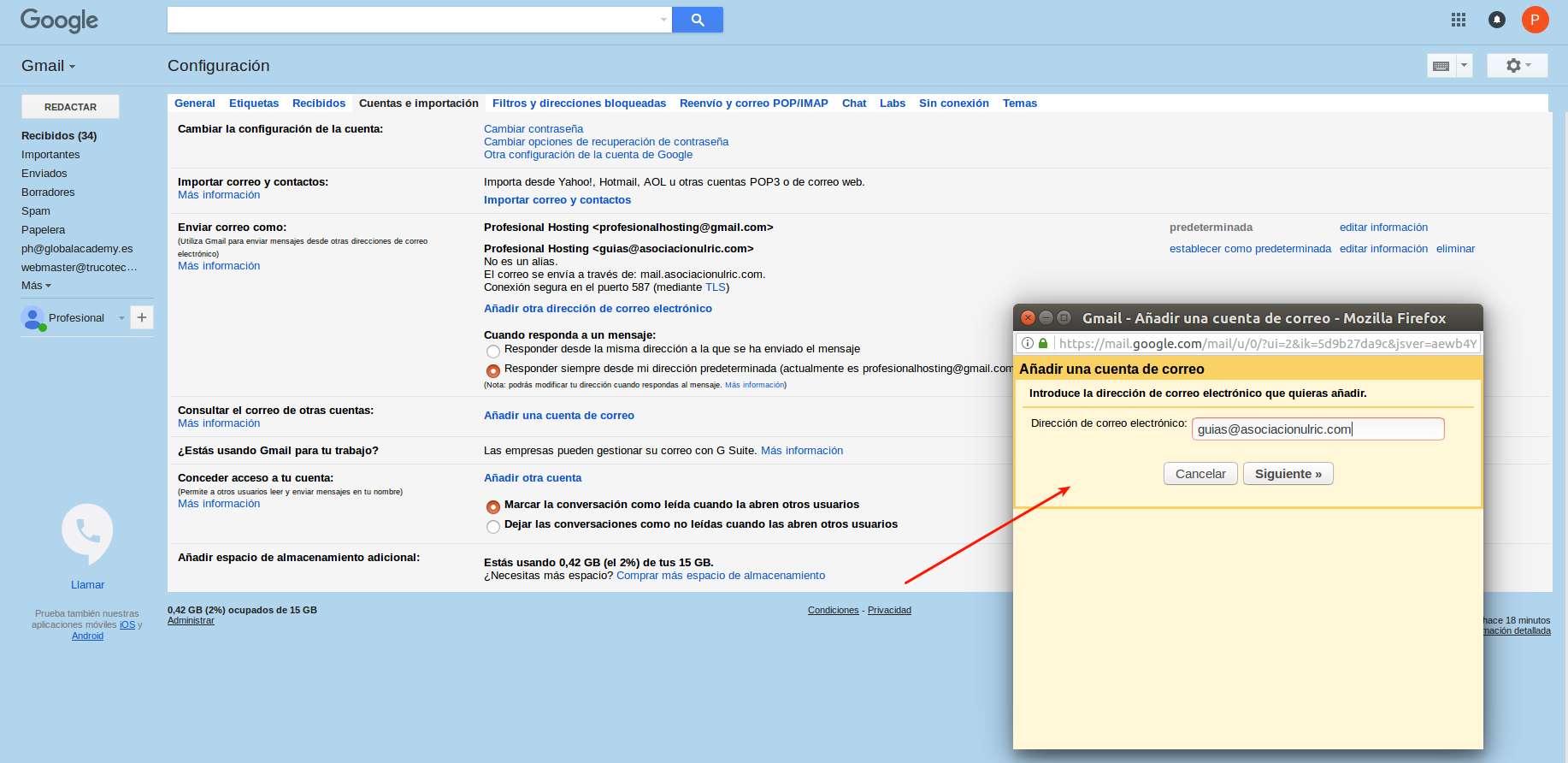
– Configuramos las siguientes opciones como en la imagen y clickamos en siguiente:
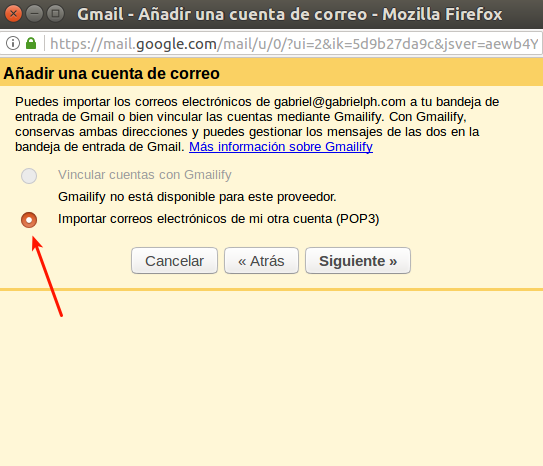
– Configuramos el servidor de entrada:
POP3:
- Servidor POP3: mail.nombredominio
- Usuario: Cuenta de correo que vamos a configurar
- Contraseña: Contraseña cuenta de correo
- Puerto: 110
Recomendamos dejar esta opción
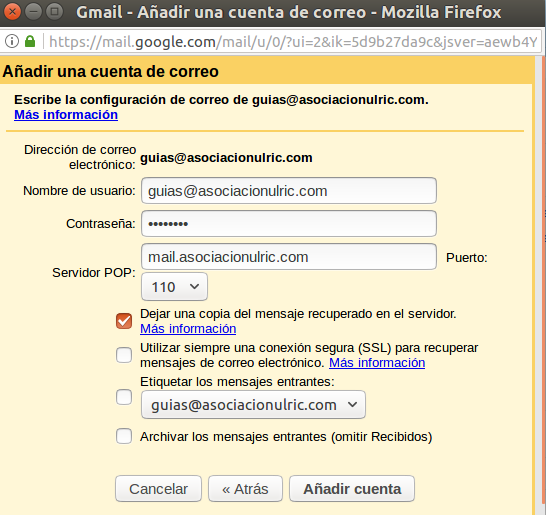
– Y ya tendremos la cuenta configurada en gmail.com como aparece marcada en la imagen y no nos debería pedir más la verificación por que lo hicimos anteriormente:
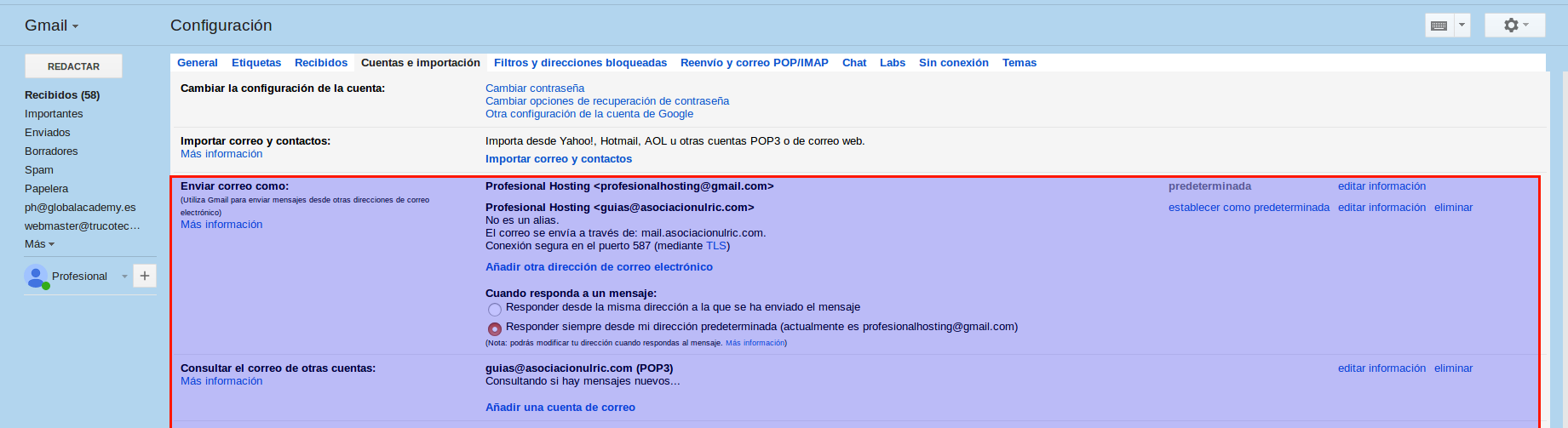
– Y ya podremos usar la cuenta en gmail.com tanto para enviar como para recibir como en cualquier gestor de correo normal.